Google Translate
TÁTO SLUŽBA MÔŽE OBSAHOVAŤ PREKLADY POSKYTOVANÉ SPOLOČNOSŤOU GOOGLE. SPOLOČNOSŤ GOOGLE SA ZRIEKA VŠETKÝCH ZÁRUK SÚVISIACICH S PREKLADMI, VÝSLOVNÝMI ALEBO MLČKY PREDPOKLADANÝMI, VRÁTANE AKÝCHKOĽVEK ZÁRUK PRESNOSTI, SPOĽAHLIVOSTI A AKÝCHKOĽVEK PREDPOKLADANÝCH ZÁRUK PREDAJNOSTI, VHODNOSTI NA KONKRÉTNY ÚČEL A NEPORUŠOVANIA PRÁV.
Referenčné príručky spoločnosti Nikon Corporation (ďalej uvádzané ako „Nikon“) boli preložené kvôli vášmu pohodliu pomocou prekladateľského softvéru poskytovaného prostredníctvom Google Translate. Na poskytnutie presného prekladu sa vyvinulo primerané úsilie, avšak žiadny automatický preklad nie je dokonalý ani nie je určený na náhradu ľudských prekladateľov. Preklady sa poskytujú ako služba pre používateľov referenčných príručiek spoločnosti Nikon, pričom sa poskytujú „tak, ako sú“. Neposkytuje sa žiadna záruka akéhokoľvek druhu, či už výslovná alebo mlčky predpokladaná, čo sa týka presnosti, spoľahlivosti alebo správnosti akýchkoľvek prekladov z angličtiny do ktoréhokoľvek iného jazyka. Určitý obsah (napríklad obrázky, videá, formát Flash Video atď.) sa nemusí presne preložiť kvôli obmedzeniam prekladového softvéru.
Oficiálny text je anglická verzia referenčných príručiek. Žiadne nezrovnalosti či rozdiely vytvorené v rámci prekladu nie sú záväzné a nemajú žiadny právny účinok na účely zhody alebo vynútenia. Ak máte nejaké otázky týkajúce sa presnosti informácií obsiahnutých v preložených referenčných príručkách, pozrite si verziu príručiek v anglickom jazyku, ktorá je oficiálnou verziou.
Synchronizované uvoľnenie
Konfigurácia a používanie synchronizovaného vydania
Ak chcete vytvoriť profily hostiteľa pre synchronizované spúšťanie, postupujte podľa krokov uvedených nižšie. Každý fotoaparát ukladá nasnímané snímky na vlastnú pamäťovú kartu. Opakujte postup pre vytvorenie identických profilov pre
Bezdrôtová sieť LAN
Vytvorenie profilov hostiteľa pri pripájaní cez bezdrôtovú sieť LAN:
-
V ponuke siete vyberte možnosť [ Pripojiť k iným fotoaparátom ], potom zvýraznite možnosť [ Nastavenia siete ] a stlačte tlačidlo 2 .

-
Zvýraznite možnosť [ Vytvoriť profil ] a stlačte tlačidlo J

-
Pomenujte nový profil.
- Ak chcete prejsť na ďalší krok bez zmeny predvoleného názvu, stlačte X
- V ponuke siete sa zobrazí názov, ktorý si vyberiete [ Pripojiť k iným kamerám ] > zoznam [ Nastavenia siete ].
- Ak chcete profil premenovať, stlačte J Informácie o zadávaní textu nájdete v časti „Zadávanie textu“ ( 0 Zadávanie textu ). Po zadaní názvu pokračujte stlačením X

-
Zvýraznite [ Vyhľadať sieť Wi-Fi ] a stlačte J
Kamera vyhľadá siete, ktoré sú momentálne aktívne v okolí, a zobrazí ich podľa názvu ( SSID ).

Ak sa chcete pripojiť bez zadania SSID alebo šifrovacieho kľúča, stlačte X v kroku 4. Potom zvýraznite jednu z nasledujúcich možností a stlačte J Po pripojení pokračujte krokom 7.

Možnosť Popis [ WPS s tlačidlom ]Pre smerovače, ktoré podporujú tlačidlové pripojenie WPS . Stlačte tlačidlo WPS na smerovači a potom stlačte tlačidlo J na fotoaparáte pre pripojenie. [ WPS so zadaním PIN kódu ]Fotoaparát zobrazí PIN kód. Pomocou počítača zadajte PIN kód na smerovači. Ďalšie informácie nájdete v dokumentácii dodanej so smerovačom. -
Vyberte sieť.
- Zvýraznite SSID siete a stlačte J
- SSID obsahujúce znaky, ktoré nie je možné zadať vo fotoaparáte, sa nezobrazia.
- Pásmo, v ktorom jednotlivé SSID fungujú, je označené ikonou.
- Šifrované siete sú označené ikonou h . Ak je vybraná sieť šifrovaná ( h ), budete vyzvaní na zadanie šifrovacieho kľúča. Ak sieť šifrovaná nie je, pokračujte krokom 7.
- Ak sa požadovaná sieť nezobrazí, stlačte X pre opätovné vyhľadávanie.

Skryté SSID
Siete so skrytými SSID sú v zozname sietí označené prázdnymi položkami.
- Ak sa chcete pripojiť k sieti so skrytým SSID , zvýraznite prázdnu položku a stlačte tlačidlo J Potom stlačte tlačidlo J ; fotoaparát vás vyzve na zadanie SSID .
- Zadajte názov siete a stlačte X Znova stlačte X ; kamera vás teraz vyzve na zadanie šifrovacieho kľúča.

-
Zadajte
šifrovací kľúč .- Stlačte tlačidlo J a zadajte šifrovací kľúč pre bezdrôtový smerovač.

- Ďalšie informácie o šifrovacom kľúči bezdrôtového smerovača nájdete v dokumentácii k bezdrôtovému smerovaču.
- Po dokončení zadávania stlačte X

- Opätovným stlačením tlačidla X spustíte pripojenie. Po nadviazaní pripojenia sa na niekoľko sekúnd zobrazí správa.

-
Získajte alebo vyberte IP adresu.
- Zvýraznite jednu z nasledujúcich možností a stlačte J

Možnosť Popis [ Získať automaticky ] Túto možnosť vyberte, ak je sieť nakonfigurovaná na automatické poskytovanie IP adresy. Po priradení IP adresy sa zobrazí správa „konfigurácia dokončená“.
- Odporúča sa zaznamenať si IP adresu vzdialenej kamery, pretože ju budete potrebovať v nasledujúcich krokoch.
[ Zadajte manuálne ] Zadajte IP adresu a masku podsiete manuálne.
- Stlačte J ; budete vyzvaní na zadanie IP adresy.
- Otočením hlavného príkazového voliča zvýraznite segmenty.
- Stlačením tlačidla 4 alebo 2 zmeníte zvýraznený segment a stlačením tlačidla J zmeny uložíte.
- Potom stlačte X ; zobrazí sa správa „konfigurácia dokončená“. Opätovným stlačením X zobrazíte masku podsiete.
- Stlačením tlačidla 1 alebo 3 upravte masku podsiete a stlačte tlačidlo J ; zobrazí sa správa „konfigurácia dokončená“.
-
Po zobrazení správy „konfigurácia dokončená“ stlačte tlačidlo J pre pokračovanie.
Názov profilu sa zobrazí po nadviazaní pripojenia.
-
Zvýraznite [ Hlavný/diaľkový ] a stlačte tlačidlo 2 .
Vyberte rolu pre každú kameru z možností „hlavná“ alebo „vzdialená“.
- [ Hlavný fotoaparát ]: Stlačením tlačidla spúšte na hlavnom fotoaparáte sa uvoľnia uzávierky na vzdialených fotoaparátoch. Každá skupina môže mať iba jeden hlavný fotoaparát. Ak má skupina viacero hlavných fotoaparátov, v tejto funkcii bude skutočne slúžiť iba prvý, ktorý sa pripojí k sieti.
- [ Vzdialený fotoaparát ]: Uzávierky na vzdialených fotoaparátoch sú synchronizované s uzávierkou na hlavnom fotoaparáte.

-
Zopakujte kroky 1 až 9 pre zostávajúce kamery.
Pri konfigurácii vzdialených kamier nezabudnite v kroku 9 vybrať možnosť [ Vzdialená kamera ].
-
Na hlavnom fotoaparáte zvýraznite možnosť [ Nastavenia skupiny ] a stlačte tlačidlo 2 .

-
Zvýraznite [ Nové ] a stlačte J .

-
Zadajte zobrazovaný názov skupiny.
- Nastavte zobrazovaný názov skupiny na pridanie vzdialených kamier. Zobrazované názvy môžu mať dĺžku maximálne 32 znakov.
- Po dokončení zadávania stlačte X pre pokračovanie.

-
Zvýraznite [ Názov skupiny ], stlačte tlačidlo 2 a zadajte názov skupiny.
Zadajte názov skupiny pre synchronizované kamery. Názvy skupín môžu mať maximálne osem znakov.

-
Zvýraznite [ Zoznam vzdialených fotoaparátov ] a stlačte tlačidlo 2 .
Pridajte vzdialené kamery do skupiny. Hlavná kamera môže ukladať informácie až pre 16 vzdialených kamier v slotoch [ 01 ] až [ 16 ].

-
Označte požadovaný slot a stlačte tlačidlo 2 .
Zobrazia sa možnosti diaľkovo ovládaného fotoaparátu.

-
Zvýraznite [ Adresa ] a stlačte tlačidlo 2 .
Budete vyzvaní na zadanie IP adresy.

-
Zadajte IP adresu vzdialenej kamery.
Zadajte IP adresu vzdialenej kamery, ktorú ste si poznačili v kroku 7.
- Otočením hlavného príkazového voliča zvýraznite segmenty.
- Stlačením tlačidla 4 alebo 2 zmeníte zvýraznený segment a stlačením tlačidla J zmeny uložíte.
- Stlačením tlačidla X pridáte vzdialenú kameru do zoznamu vzdialených kamier hlavnej kamery a nadviažete pripojenie.
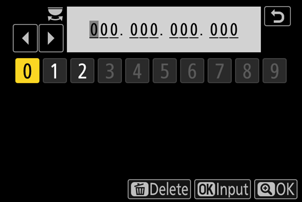
Zobrazenie IP adries vzdialených kamier
Ak chcete zobraziť IP adresu vzdialeného fotoaparátu, v sieťovej ponuke fotoaparátu vyberte položky [ Pripojiť k iným fotoaparátom ] > [ Nastavenia siete ], zvýraznite profil hostiteľa synchronizovaného uvoľnenia, stlačte tlačidlo 2 a vyberte možnosť [ TCP/IP ].

-
Pridajte zostávajúce diaľkové kamery.
- Pri pripájaní k bezdrôtovým sieťam kamery zobrazia pásmo používané vybraným SSID .
-
Hlavný fotoaparát zobrazuje názov skupiny ( q ) vybratý v kroku 13, ako aj počet pripojených a zatiaľ nepripojených vzdialených fotoaparátov ( w ).

-
Urobte si fotky.
-
Na displeji snímania hlavného fotoaparátu sa zobrazí ikona k spolu s počtom pripojených diaľkovo ovládaných fotoaparátov.
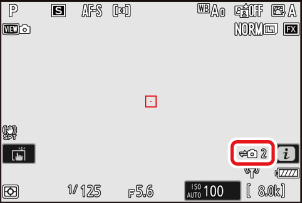
-
Stlačením tlačidla spúšte na hlavnom fotoaparáte sa uvoľnia uzávierky na vzdialených fotoaparátoch.

-
Ethernet
Ak chcete vytvoriť profily hostiteľa pre ethernetové pripojenia, postupujte podľa krokov uvedených nižšie. Predtým, ako budete pokračovať, pripojte ethernetový kábel k ethernetovému konektoru fotoaparátu. Nepoužívajte silu ani sa nepokúšajte zasúvať konektory pod uhlom. Pripojte druhý koniec kábla k smerovaču.
-
V ponuke siete vyberte pre možnosť [ Káblová sieť LAN ] možnosť [ ZAP .].

-
V ponuke siete vyberte možnosť [ Pripojiť k iným fotoaparátom ], potom zvýraznite možnosť [ Nastavenia siete ] a stlačte tlačidlo 2 .

-
Zvýraznite možnosť [ Vytvoriť profil ] a stlačte tlačidlo J

-
Pomenujte nový profil.
- Ak chcete zobraziť možnosti IP adresy bez zmeny predvoleného názvu, stlačte X
- V ponuke siete sa zobrazí názov, ktorý si vyberiete [ Pripojiť k iným kamerám ] > zoznam [ Nastavenia siete ].
- Ak chcete profil premenovať, stlačte J Informácie o zadávaní textu nájdete v časti „Zadávanie textu“ ( 0 Zadávanie textu ). Po zadaní názvu pokračujte stlačením X

-
Získajte alebo vyberte IP adresu.
- Zvýraznite jednu z nasledujúcich možností a stlačte J

Možnosť Popis [ Získať automaticky ] Túto možnosť vyberte, ak je sieť nakonfigurovaná na automatické poskytovanie IP adresy. Po priradení IP adresy sa zobrazí správa „konfigurácia dokončená“.
- Odporúča sa zaznamenať si IP adresu vzdialenej kamery, pretože ju budete potrebovať v nasledujúcich krokoch.
[ Zadajte manuálne ] Zadajte IP adresu a masku podsiete manuálne.
- Stlačte J ; budete vyzvaní na zadanie IP adresy.
- Otočením hlavného príkazového voliča zvýraznite segmenty.
- Stlačením tlačidla 4 alebo 2 zmeníte zvýraznený segment a stlačením tlačidla J zmeny uložíte.
- Potom stlačte X ; zobrazí sa správa „konfigurácia dokončená“. Opätovným stlačením X zobrazíte masku podsiete.
- Stlačením tlačidla 1 alebo 3 upravte masku podsiete a stlačte tlačidlo J ; zobrazí sa správa „konfigurácia dokončená“.
-
Stlačením tlačidla J pokračujte po zobrazení správy „konfigurácia dokončená“.
Fotoaparát inicializuje pripojenie. Názov profilu sa zobrazí po nadviazaní pripojenia.
-
Zvýraznite [ Hlavný/diaľkový ] a stlačte tlačidlo 2 .
Vyberte rolu pre každú kameru z možností „hlavná“ alebo „vzdialená“.
- [ Hlavný fotoaparát ]: Stlačením tlačidla spúšte na hlavnom fotoaparáte sa uvoľnia uzávierky na vzdialených fotoaparátoch. Každá skupina môže mať iba jeden hlavný fotoaparát. Ak má skupina viacero hlavných fotoaparátov, v tejto funkcii bude skutočne slúžiť iba prvý, ktorý sa pripojí k sieti.
- [ Vzdialený fotoaparát ]: Uzávierky na vzdialených fotoaparátoch sú synchronizované s uzávierkou na hlavnom fotoaparáte.

-
Zopakujte kroky 2 až 7 pre zostávajúce kamery.
Pri konfigurácii vzdialených kamier nezabudnite v kroku 7 vybrať možnosť [ Vzdialená kamera ].
-
Na hlavnom fotoaparáte zvýraznite možnosť [ Nastavenia skupiny ] a stlačte tlačidlo 2 .
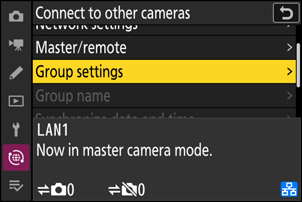
-
Zvýraznite [ Nové ] a stlačte J .

-
Zadajte zobrazovaný názov skupiny.
- Nastavte zobrazovaný názov skupiny na pridanie vzdialených kamier. Zobrazované názvy môžu mať dĺžku maximálne 32 znakov.
- Po dokončení zadávania stlačte X pre pokračovanie.

-
Zvýraznite [ Názov skupiny ], stlačte tlačidlo 2 a zadajte názov skupiny.
Zadajte názov skupiny pre synchronizované kamery. Názvy skupín môžu mať maximálne osem znakov.

-
Zvýraznite [ Zoznam vzdialených fotoaparátov ] a stlačte tlačidlo 2 .
Pridajte vzdialené kamery do skupiny. Hlavná kamera môže ukladať informácie až pre 16 vzdialených kamier v slotoch [ 01 ] až [ 16 ].

-
Označte požadovaný slot a stlačte tlačidlo 2 .
Zobrazia sa možnosti diaľkovo ovládaného fotoaparátu.

-
Zvýraznite [ Adresa ] a stlačte tlačidlo 2 .
Budete vyzvaní na zadanie IP adresy.

-
Zadajte IP adresu vzdialenej kamery.
Zadajte IP adresu vzdialenej kamery, ktorú ste si poznačili v kroku 5.
- Otočením hlavného príkazového voliča zvýraznite segmenty.
- Stlačením tlačidla 4 alebo 2 zmeníte zvýraznený segment a stlačením tlačidla J zmeny uložíte.
- Stlačením tlačidla X pridáte vzdialenú kameru do zoznamu vzdialených kamier hlavnej kamery a nadviažete pripojenie.

Zobrazenie IP adries vzdialených kamier
Ak chcete zobraziť IP adresu vzdialeného fotoaparátu, v sieťovej ponuke fotoaparátu vyberte položky [ Pripojiť k iným fotoaparátom ] > [ Nastavenia siete ], zvýraznite profil hostiteľa synchronizovaného uvoľnenia, stlačte tlačidlo 2 a vyberte možnosť [ TCP/IP ].

-
Pridajte zostávajúce diaľkové kamery.
Hlavný fotoaparát zobrazuje názov skupiny ( q ) vybratý v kroku 11, ako aj počet pripojených a zatiaľ nepripojených vzdialených fotoaparátov ( w ).

-
Urobte si fotky.
-
Na displeji snímania hlavného fotoaparátu sa zobrazí ikona k spolu s počtom pripojených diaľkovo ovládaných fotoaparátov.
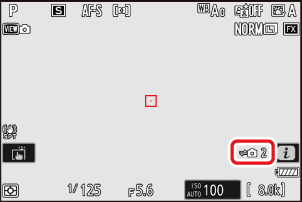
-
Stlačením tlačidla spúšte na hlavnom fotoaparáte sa uvoľnia uzávierky na vzdialených fotoaparátoch.
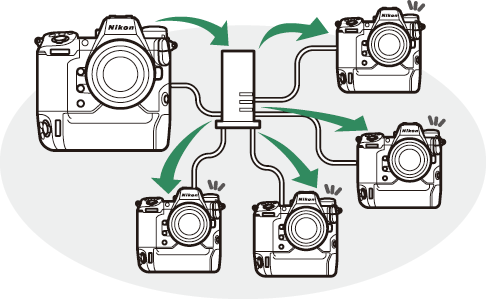
-
Pozastavenie synchronizovaného uvoľnenia
Ak chcete dočasne vypnúť synchronizované uvoľnenie bez ukončenia pripojenia fotoaparátu k sieti, vyberte v ponuke siete možnosť [ VYP. ] pre položku [ Pripojiť k iným fotoaparátom ] > [ Synchronizované uvoľnenie ].
Uloženie nastavení skupiny na pamäťovú kartu.
V ponuke siete prejdite na položku [ Pripojiť k iným fotoaparátom ] > [ Nastavenia skupiny ] > [ Kopírovať na/z karty ], zvýraznite položku [ Kopírovať na kartu ], stlačte tlačidlo 2 a potom zvýraznite nastavenia skupiny, ktoré chcete uložiť, a znova stlačte tlačidlo 2 Vyberte cieľ (1 – 99) a stlačením tlačidla J skopírujte nastavenia skupiny na pamäťovú kartu. Uložené nastavenia skupiny je možné načítať pomocou položky [ Kopírovať z karty ].
Zobrazenie stavu vzdialenej kamery
Ak chcete zobraziť stav vzdialenej kamery, prejdite v sieťovej ponuke hlavnej kamery na položku [ Pripojiť k iným kamerám ] > [ Nastavenia skupiny ] > (zobrazovaný názov skupiny), zvýraznite položku [ Zoznam vzdialených kamier ] a stlačte tlačidlo 2 .
- Vzdialené kamery sú identifikované pomocou IP adresy.
-
Stav diaľkovo ovládanej kamery sa zobrazuje nasledovne:
- [ Pripojené ]: Normálne pripojenie.
- [ Zaneprázdnený ]: Fotoaparát je ovládaný z iného hlavného fotoaparátu.
-
[ Chyba ]: Bola zistená jedna z nasledujúcich chýb:
- Časovač pohotovostného režimu diaľkovo ovládaného fotoaparátu vypršal.
- Vzdialená kamera je vypnutá.
- Vzdialený fotoaparát nie je v rovnakej skupine ako hlavný fotoaparát.
- IP adresa je nesprávna.
-
[ VYPNUTÉ ]: Buď
- k slotu nebola priradená žiadna diaľkovo ovládaná kamera, alebo
- Na príslušnom fotoaparáte je pre položku [ Pripojiť k vzdialenému fotoaparátu ] vybratá možnosť [ VYP. ].

- Zvýraznením vzdialeného fotoaparátu s označením [ Pripojené ] a stlačením tlačidla 2 sa zobrazí počet snímok čakajúcich na odoslanie z fotoaparátu cez FTP , stav pripojenia FTP , úroveň nabitia batérie a počet zostávajúcich snímok.
- Položky pre diaľkovo ovládané fotoaparáty, ktoré boli predtým použité na synchronizované snímanie, zobrazia čas posledného záberu.
-
Ak chcete upraviť nastavenia vzdialeného fotoaparátu z hlavného fotoaparátu, zvýraznite fotoaparát v zozname vzdialených fotoaparátov a stlačte tlačidlo 2 .
- Ak chcete dočasne pozastaviť pripojenie k vybratému fotoaparátu, vyberte možnosť [ VYP. ] pre možnosť [ Pripojiť k vzdialenému fotoaparátu ].
- Ak chcete dočasne pozastaviť synchronizované uvoľnenie na vybratom fotoaparáte, vyberte možnosť [ VYP. ] pre [ Synchronizované uvoľnenie ].
- V prípade potreby môžete upraviť IP adresu fotoaparátu zvýraznením položky [ Adresa ] a stlačením tlačidla 2 Ak sa chcete znova pripojiť, vyberte možnosť [ ZAP. ] pre položku [ Pripojiť k vzdialenému fotoaparátu ]. Ak sa na zadanej adrese nenachádza žiadny vzdialený fotoaparát, pripojenie sa nevytvorí.




